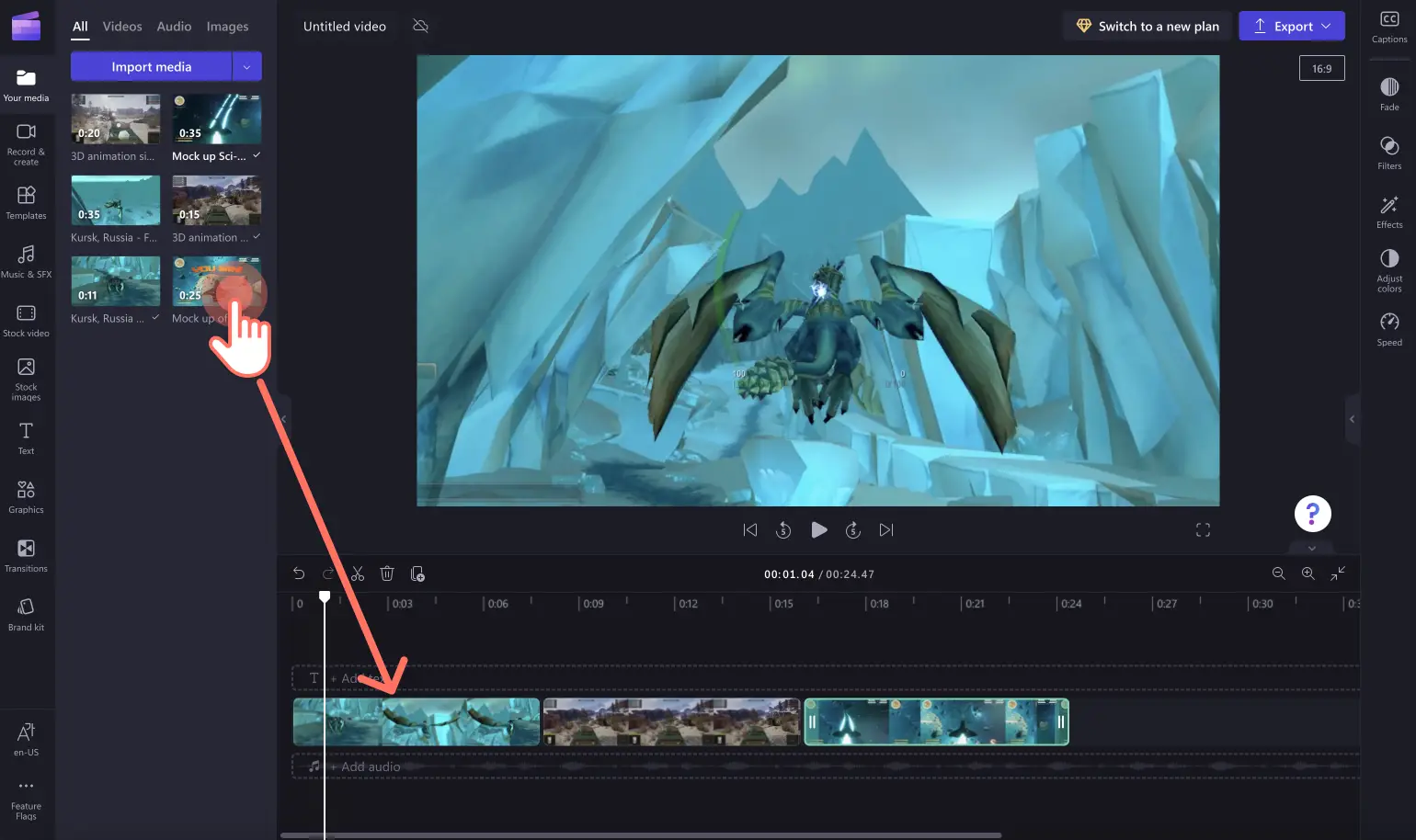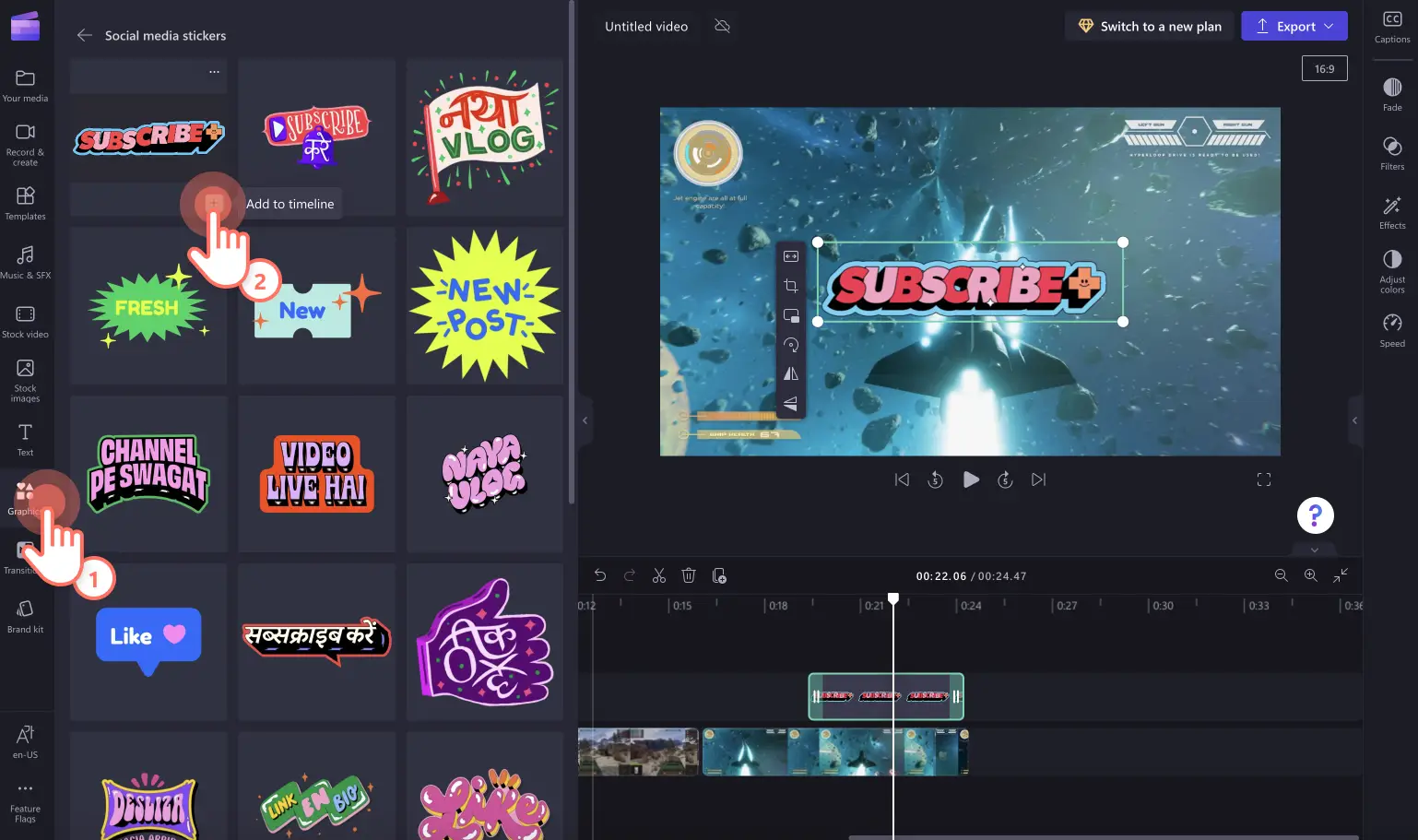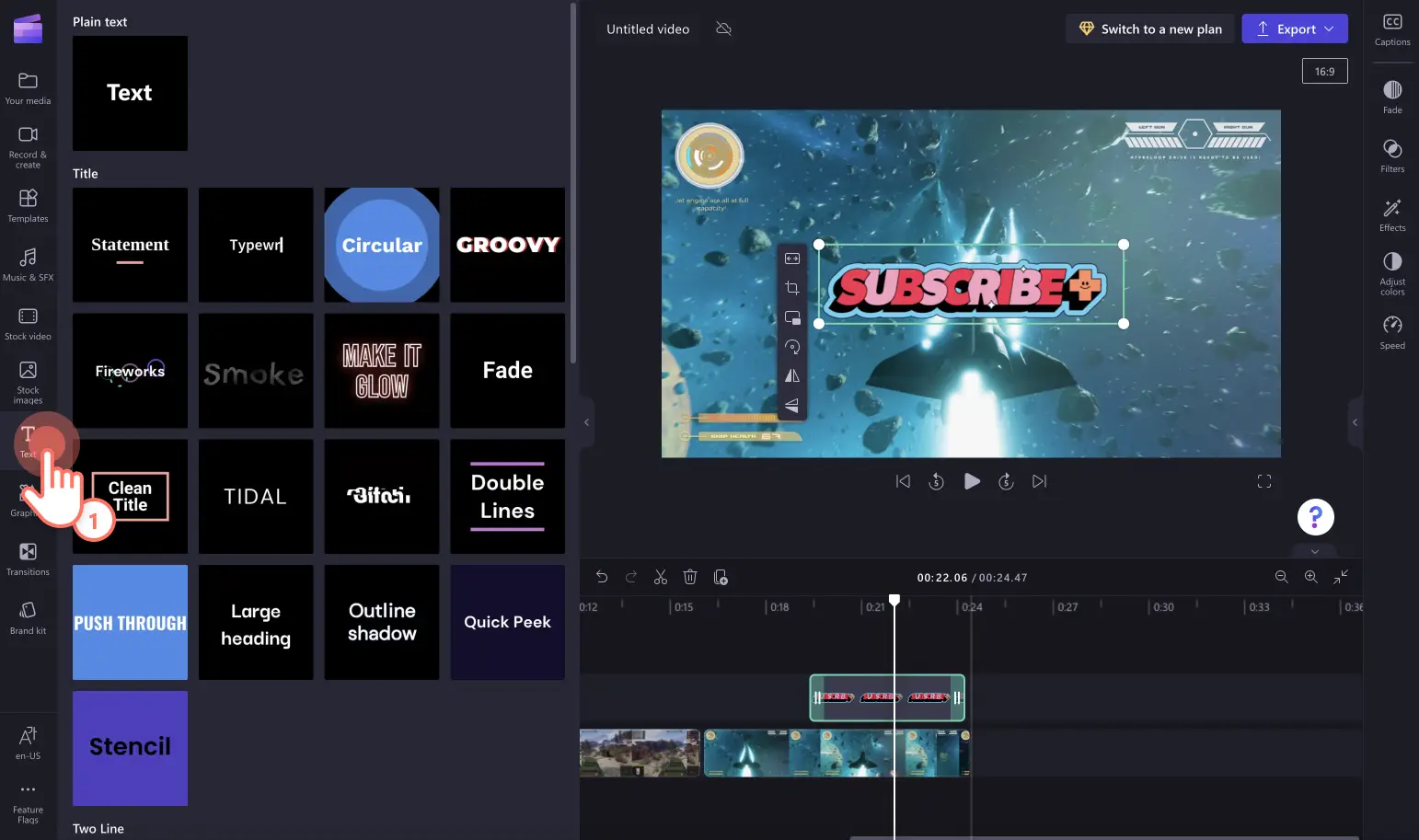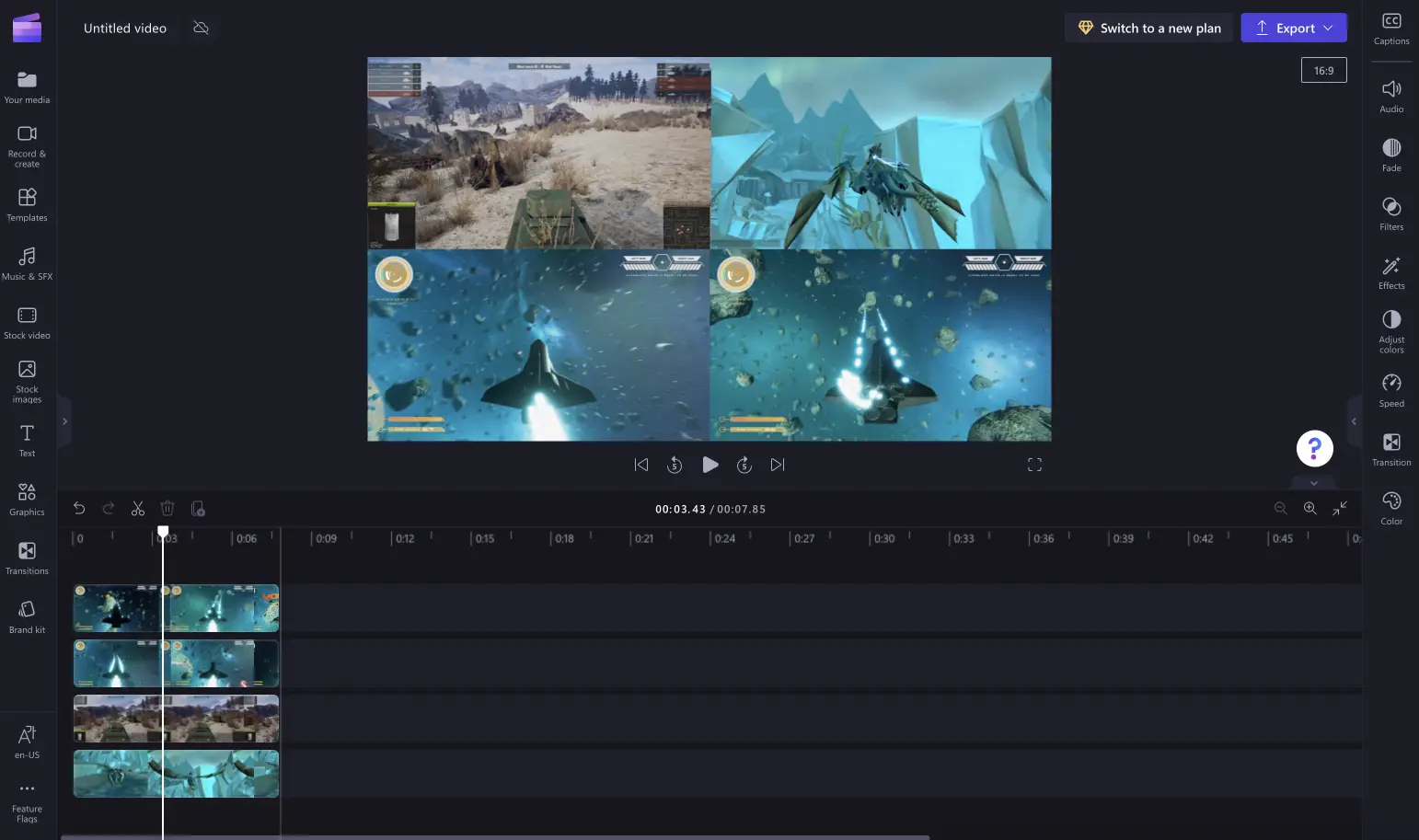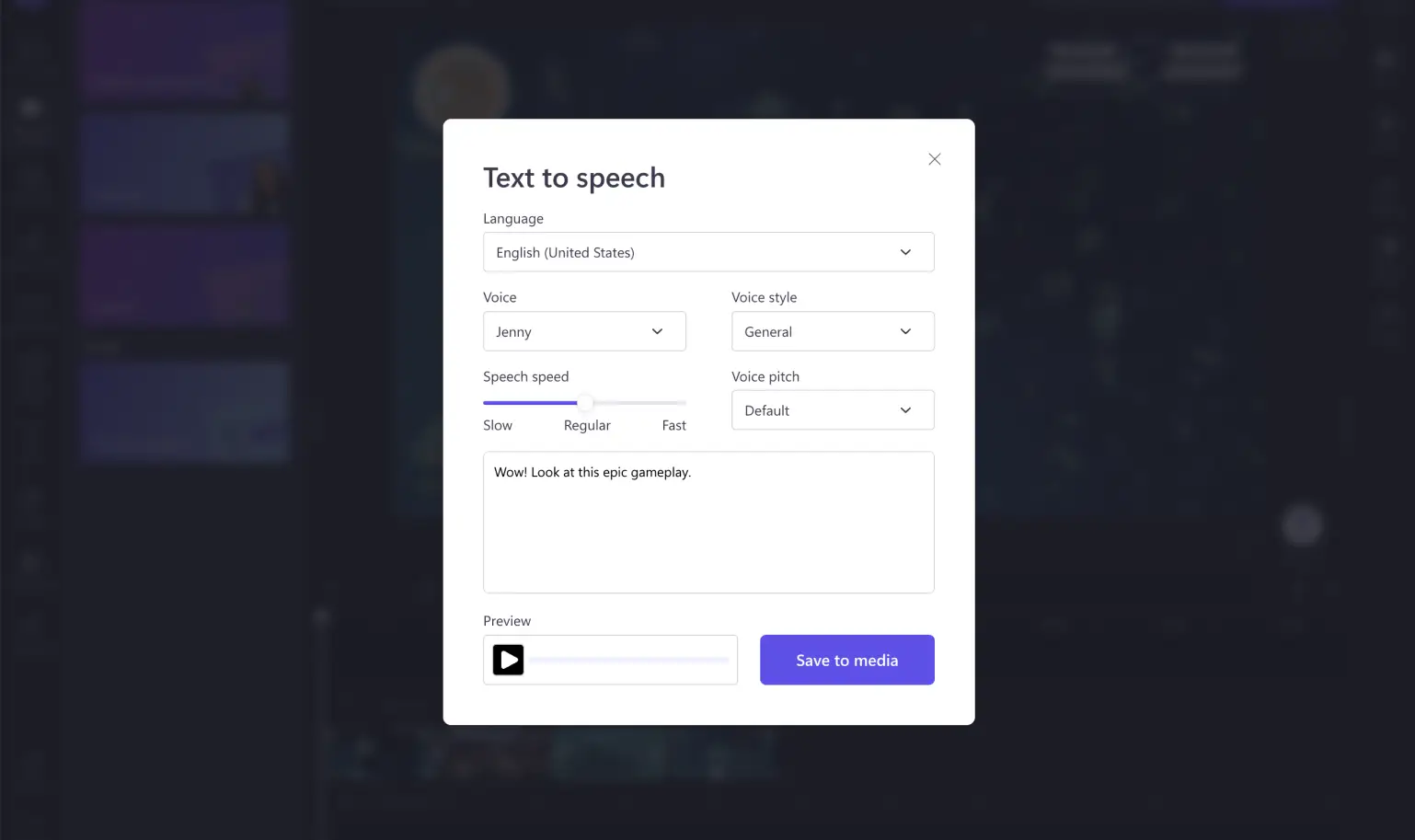Увага! Знімки екрана в цій статті зроблені в особистих облікових записах Clipchamp. В робочих і навчальних облікових записах Clipchamp описані функції працюють аналогічно.
Хочете увічнити свої величні перемоги або епічні невдачі з гри?Відео з яскравими ігровими моментами допоможуть привернути увагу й водночас розважити ваших глядачів.Відео ігрових моментів популярні в YouTube, Shorts і TikTok. Це чудовий спосіб зібрати улюблені кліпи, додати спецефекти та зробити кумедне відео, яким можна поділитися.
Прочитайте поради щодо редагування відео, дізнайтеся, які стилі відео з яскравими ігровими моментами найпопулярніші серед глядачів, а також як створити власне відео за допомогою Clipchamp.
Типи відео з ігровими моментами
1.Відео з найкращими моментами гри
Якщо ви хочете продемонструвати свою легендарну майстерність або поділитися кліпами інших авторів, радимо почати з добірки найкращих ігрових моментів.Достатньо записати гру з екрана й своє зображення з камери, додати озвучування та опублікувати відео у вертикальному або широкоекранному форматі.Також можна додати спецефекти, наприклад зелений екран або субтитри.
2.Пояснювальні ігрові відео
Поділіться своїми прийомами перемоги з іншими!Створіть пояснювальне ігрове відео.Поділіться зі своєю аудиторією секретами гри й дайте корисні поради та підказки.Відео з розділеним екраном якісно доповнять ваш канал і дадуть змогу краще взаємодіяти з глядачами та підписниками.Ви навіть можете підключити інші соціальні медіа-платформи або подкасти, пов’язані з відео з поясненням ігрового процесу.
3.Ігрові відео типу "найкраща десятка"
Ролики з переліком найкращих фрагментів – один із найпростіших способів зібрати улюблені ігрові моменти.Після короткого вступу можна поділитися добіркою від 1 до 10 найкращих ігрових моментів.Щоб зробити структуру зрозумілішою для глядача, між кліпами краще додавати порядкові номери й короткі назви фрагментів.Ви навіть можете додати наклейки з емодзі, безкоштовну фонову музику та закадрові коментарі.
Редагування відео з ігровими моментами
Ніколи раніше не створювали відео з яскравими ігровими моментами?Ці поради з планування та редагування допоможуть створити ефектне й захопливе відео.
Створіть план для відео
Перш ніж почати редагувати відео, перегляньте записаний матеріал та оцініть його якість і тривалість.На цьому етапі варто вирішити, які кліпи ви збираєтеся використовувати, а які ні.Відео, що не мають ідеальної якості, не рекомендуємо включати в основний ролик, щоб вони не виділялися з-поміж інших.Кліпи також можна додати в аркуш розкадрування, щоб потім легко знайти та сформувати порядок відтворення.Просто зробіть знімок кліпу та додайте його до розкадрування.
Вибравши найкращі ігрові моменти, запишіть свою реакцію чи коментарі.Це можна легко зробити в браузері за допомогою засобу запису з камери.Потім записи можна накласти на відео ігрового моменту разом із безкоштовною фоновою музикою, яка допоможе задати потрібний настрій і атмосферу.
Відредагуйте відео в Clipchamp
Змініть структуру відео
Настав час додати кліпи на часову шкалу й створити відео ігрових моментів.Для цього достатньо завантажити кліпи у відеоредактор і перетягнути на часову шкалу в потрібному порядку.Переконайтеся, що найзахопливіші сцени розташовані на початку відео, щоб привернути увагу глядачів.
Додайте наклейки
Наклейки допоможуть зробити відео стильнішим – ви можете додати кнопки підписки, реакції, емодзі та стрілки з вкладки "Графіка" на панелі інструментів.За допомогою наклейок на початку та в кінці відео можна нагадати глядачам, щоб вони вподобали ваш ролик, залишили коментар і підписалися на канал.
Використовуйте субтитри й текст
Щоб ваші відео було можна було дивитися без звуку, додайте автоматичні субтитри та анімований текст.Щоб указати, чиї кліпи використовуються у вашому відео, додайте в них посилання на соцмережі або назви каналів авторів.Параметри додавання тексту й заголовків можна знайти на вкладці "Текст" на панелі інструментів.
Спробуйте формат відео з розділеним екраном для кількох гравців
Хочете показати одразу кілька кліпів?За допомогою ефекту "зображення в зображенні" ви можете додати до попереднього перегляду два й більше відео.Ви також можете накладати свої кліпи на часову шкалу та використовувати інструмент ручного обтинання, щоб перемістити відео у сітку.
Додайте спеціальні ефекти
Видалити фоновий шум
Якщо ви задоволені використанням аудіо з вашого відео, але вам не подобається якість звуку, ви можете видалити небажаний фоновий звук навколишнього середовища за допомогою функції придушення шуму.Після того як аудіо буде розділено, увімкніть функцію придушення шуму для чистішого запису вашого голосу.Це видалить фоновий шум, наприклад, гучні вентилятори консолей та інший шум у приміщенні, що заважає, за допомогою редагування звуку з використанням штучного інтелекту.
Переходи
Вдало підібрані переходи можуть зробити відео неперевершеним.Використовуйте ефект повільного збільшення, щоб підкреслити драму, або ефект обертання, щоб чітко відрізнити відео одне від одного.
Додайте голосовий супровід за допомогою синтезу мовлення
За допомогою синтезу мовлення можна додати корисні коментарі, які супроводжуватимуть ваше відео.Швидко створити озвучування можна на вкладці "Запис і створення".Тут доступні безліч тонів, голосів, висот, акцентів, швидкостей і стилів.
Відокремте аудіо від відео
Якщо ви не хочете використовувати оригінальний звук з відео ігрового процесу, просто вимкніть звук, щоб він не відтворювався, використовуючи кнопку вимкнення звуку на часовій шкалі або на вкладці «аудіо» на панелі властивостей.Ви також можете заглушити ненормативну лексику розділивши відео й аудіо.Натисніть правою кнопкою миші на елементі на часовій шкалі, а потім виберіть "Від'єднати аудіо".Тепер ви можете розділити аудіофайл і вирізати непотрібний фрагмент.
Запитання й відповіді
Скільки кліпів має бути у відео з яскравими ігровими моментами?
Кількість кліпів, які ви можете додати до відео з яскравими ігровими моментами, необмежена. Проте варто вибирати лише найкращі кліпи, щоб відео не стало нудним.В одному відео рекомендуємо обмежуватись 1–10 кліпами.
Як указати інших авторів, якщо ви використовували їхній контент у своєму відео з яскравими моментами?
Щоб указати інших авторів, матеріали яких ви використовували у своїх відео з яскравими ігровими моментами, додайте їхні імена у свій ролик за допомогою анімованого тексту.Також ви можете залишити посилання на їхні канали в описі відео.
Як записати ігровий процес?
Записати ігровий процес онлайн можна за допомогою функції запису екрана та камери.Цим способом можна записати все, що відбувається в грі, і свою реакцію з веб-камери.
Готові створювати професійні відео з ігровими моментами?Ви можете поєднати кілька відео з ігровим процесом, додати відео з камери та накласти спецефекти за допомогою Clipchamp.
Дізнайтеся , як створювати брендовані відео-вступи для ігор і покращувати свої відео за допомогою ексклюзивного контенту Clipchamp, такого як наліпки Minecraft.Якщо ви хочете скоротити довгі ігрові відео, щоб їх було зручно дивитися в соцмережах, скористайтеся функцією автоматичного створення в Clipchamp.Просто виберіть стиль відео, додайте свої ігрові відео і спостерігайте, як редактор відео на основі штучного інтелекту створює короткі, привабливі відео за кілька кліків.